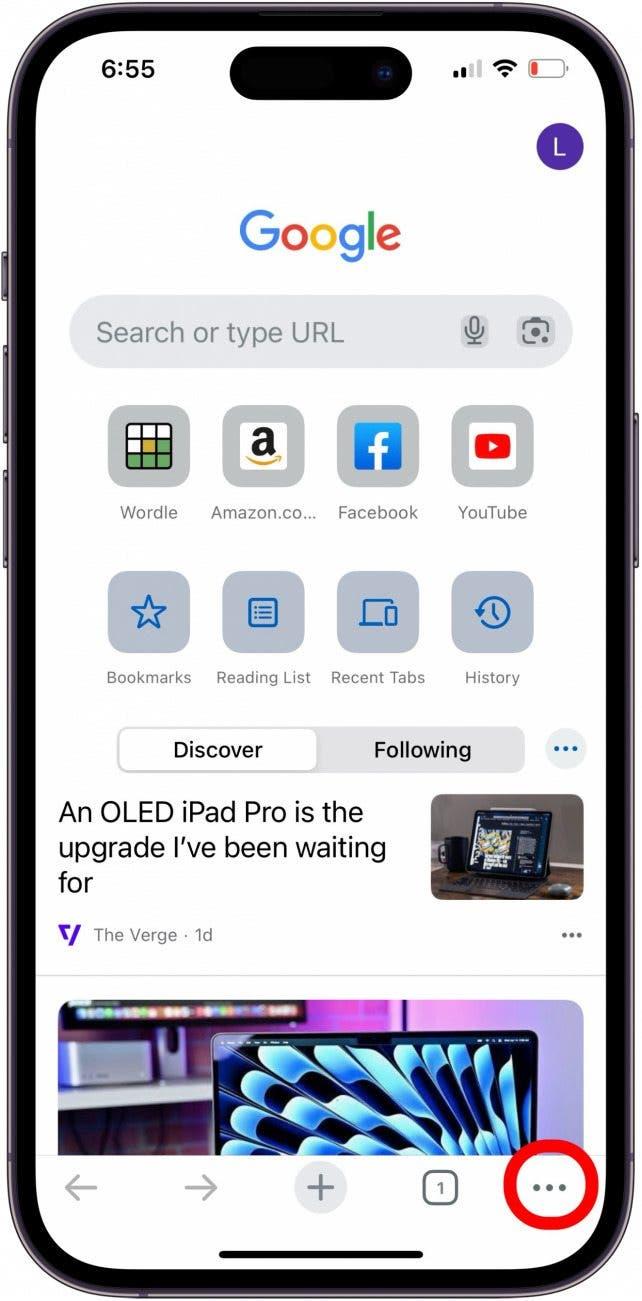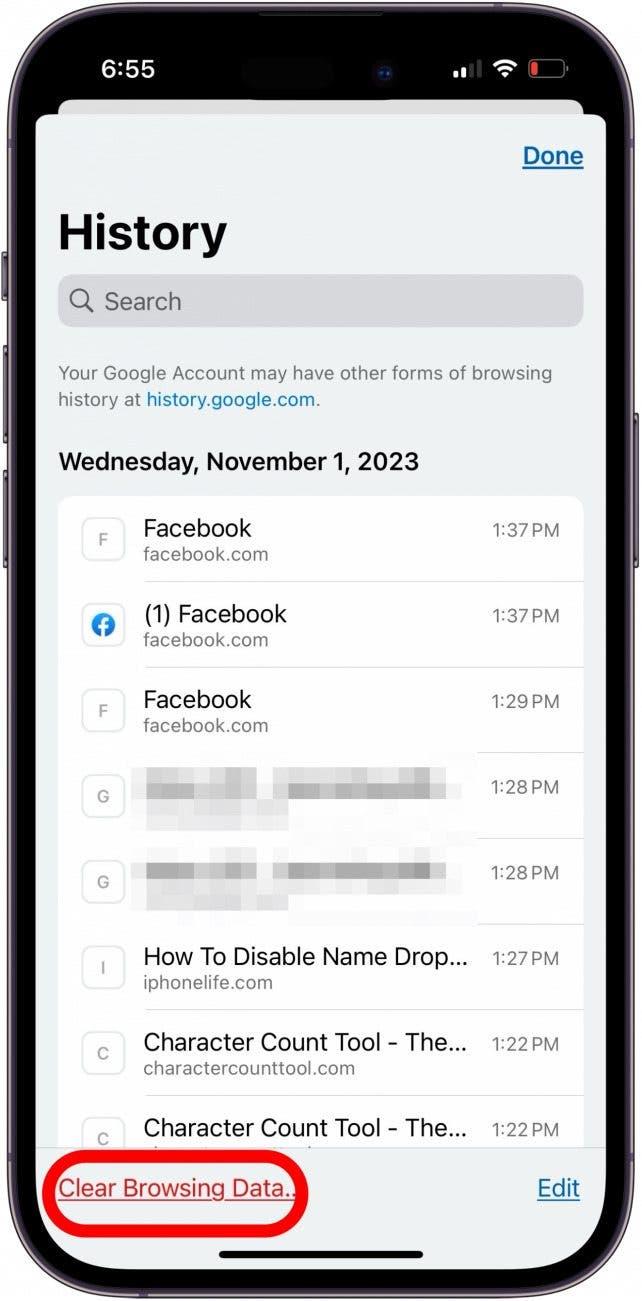Hvis et Google-søk ikke fungerer i Google-appen eller Google Chrome-appen, kan du få en feilmelding som ”Google-søk har dessverre sluttet å fungere” eller ”Forespørselen ble ikke utført fordi det ikke var noen tilkobling”. Slik løser du problemet når Google ikke viser nettresultater.
Gå til
- Er flymodus på?
- Sjekk Wi-Fi- og mobildataforbindelsen din
- Tøm hurtigbufferen i Google-appen
- Avinstaller og installer Google Chrome på nytt
Fungerer ikke Google-søk? Fiks det raskt på iPhone og iPad
Det er noen enkle ting du kan gjøre for å fikse ting når Google ikke viser søkeresultater. Først lukker du Google-appen og åpner den på nytt for å se om Google-søk fungerer igjen. Deretter oppdaterer du Google-appen og oppdaterer iOS og iPadOS. Hvis disse trinnene ikke har fått Google-søk til å fungere, kan du lese videre. Registrer deg for vårt gratis Dagens tips for flere veiledninger om Google-søk og Chrome-appen.
Er flymodus på?
Flymodus deaktiverer alle trådløse signaler og mobilsignaler fra iPad eller iPhone. Slik kontrollerer du at iPad eller iPhone ikke er i flymodus:
 Oppdag iPhones skjulte funksjonerFå et daglig tips (med skjermbilder og klare instruksjoner) slik at du kan mestre iPhone på bare ett minutt om dagen.
Oppdag iPhones skjulte funksjonerFå et daglig tips (med skjermbilder og klare instruksjoner) slik at du kan mestre iPhone på bare ett minutt om dagen.
Åpne kontrollsenteret, og kontroller at knappen for flymodus er grå, ikke oransje. Du kan også slå på flymodus, la den stå i noen sekunder, slå den av igjen og se om Google-søket fungerer.
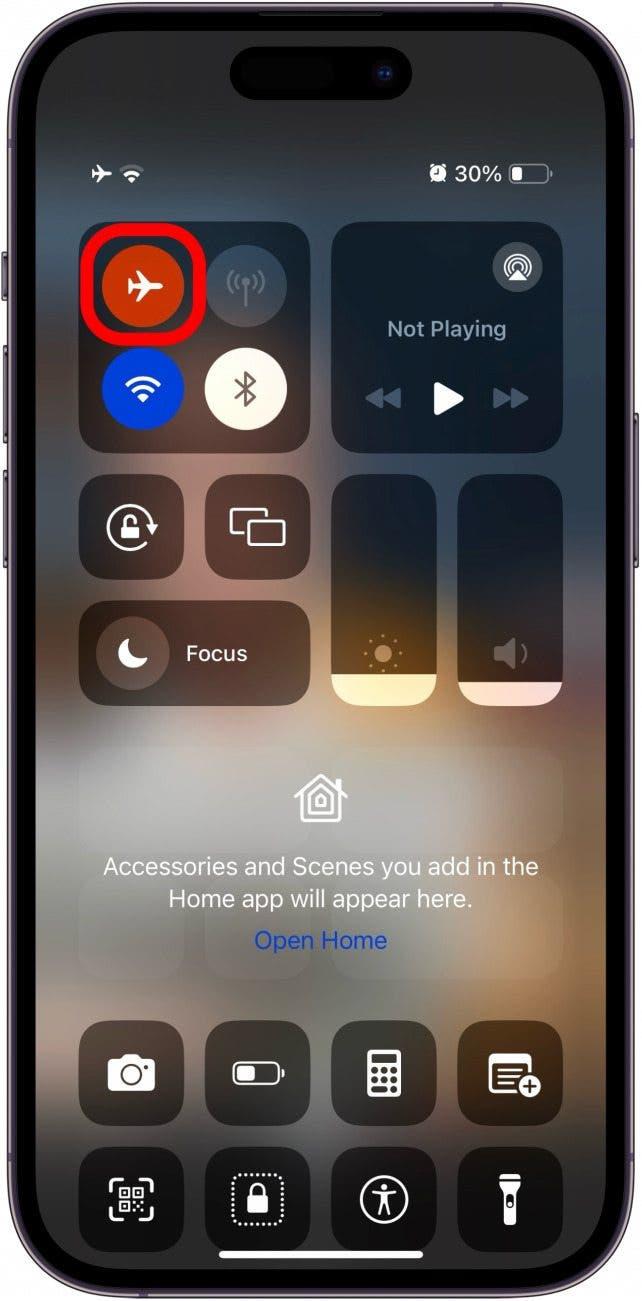
Sjekk Wi-Fi- og mobildataforbindelsen
Du trenger en Wi-Fi- eller mobilforbindelse for å gjøre et Google-søk på iPhone. Forsikre deg om at internettforbindelsen din fungerer ved å bruke en annen app eller funksjon for å se om de fortsatt kan koble til og fungere som vanlig. Du kan også sjekke tilkoblingen ved hjelp av iPhone-ikonene.
Se øverst til høyre på skjermen. Ikonet lengst til høyre viser batteriprosenten, til venstre for det er Wi-Fi-tilkoblingen, og til venstre for Wi-Fi-ikonet er mobiltilkoblingen. Jo flere hvite søyler i mobil- og Wi-Fi-ikonene, desto sterkere er iPhone-tilkoblingen.
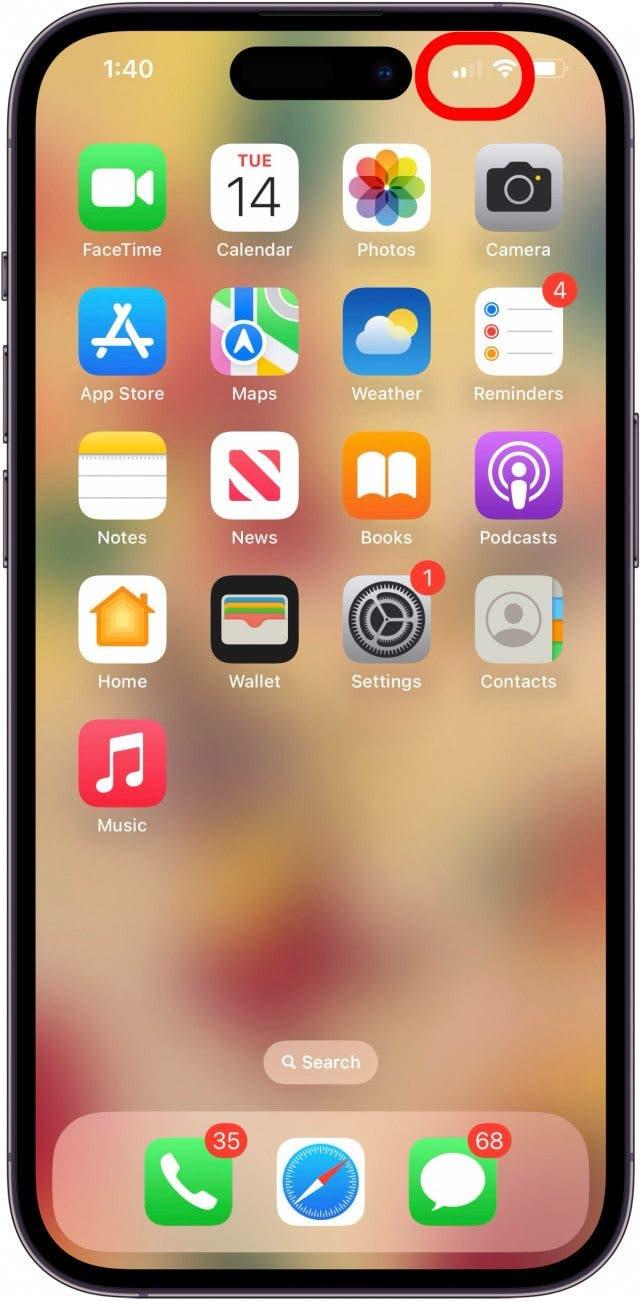
Tøm hurtigbufferen i Google-appen
Hvis Google-appen har bufret for mye data, eller hvis dataene er ødelagt, kan det føre til feil, for eksempel at Googles søkeresultater ikke vises. Slik tømmer du databufferen i Google-appen eller Google Chrome-appen.
Merk: Dette sletter brukernavn og passord som ikke er lagret i iCloud-nøkkelringen. Sørg derfor for at du har denne informasjonen nedskrevet eller i iCloud-nøkkelringen før du tømmer Google-hurtigbufferen.
- Åpne Google- eller Google Chrome-appen og trykk på Mer-ikonet.

- Trykk på Tøm nettleserdata.

- Trykk på Tøm nettleserdata for å bekrefte.

Avinstaller og installer Google Chrome på nytt
Hvis du har prøvd alle de foregående trinnene og Google fortsatt ikke viser resultater, er det på tide å avinstallere Google- eller Google Chrome-appen og deretter installere appen på nytt.
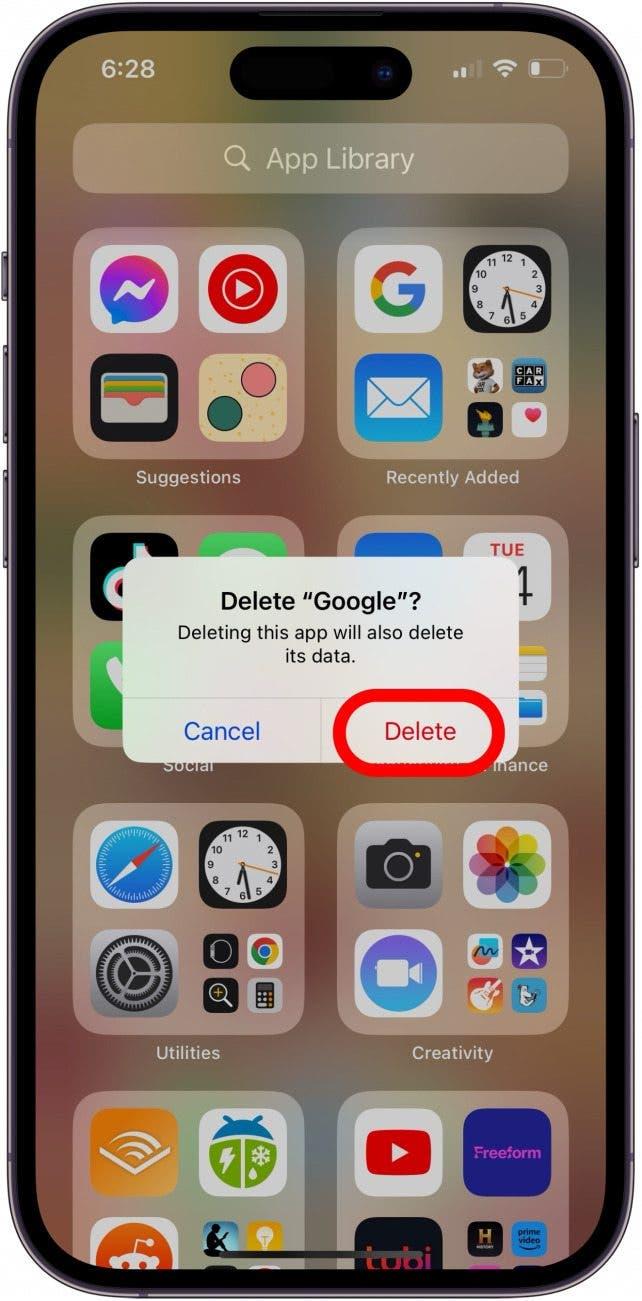
VANLIGE SPØRSMÅL
- Hvorfor fungerer ingen av Google-søkene mine? Internettforbindelsen din kan være nede eller treg, eller du må kanskje sjekke ulike innstillinger på iPad eller iPhone, tømme
- Er Google nede akkurat nå? Hvis du bruker nettleseren Chrome, kan du sjekke Google Workspace Status Dashboard for å være sikker.
Nå bør Google-søk fungere for deg igjen. Hvis denne feilsøkingsartikkelen var nyttig for deg, kan du komme tilbake hit på iOSApple.